Page 1
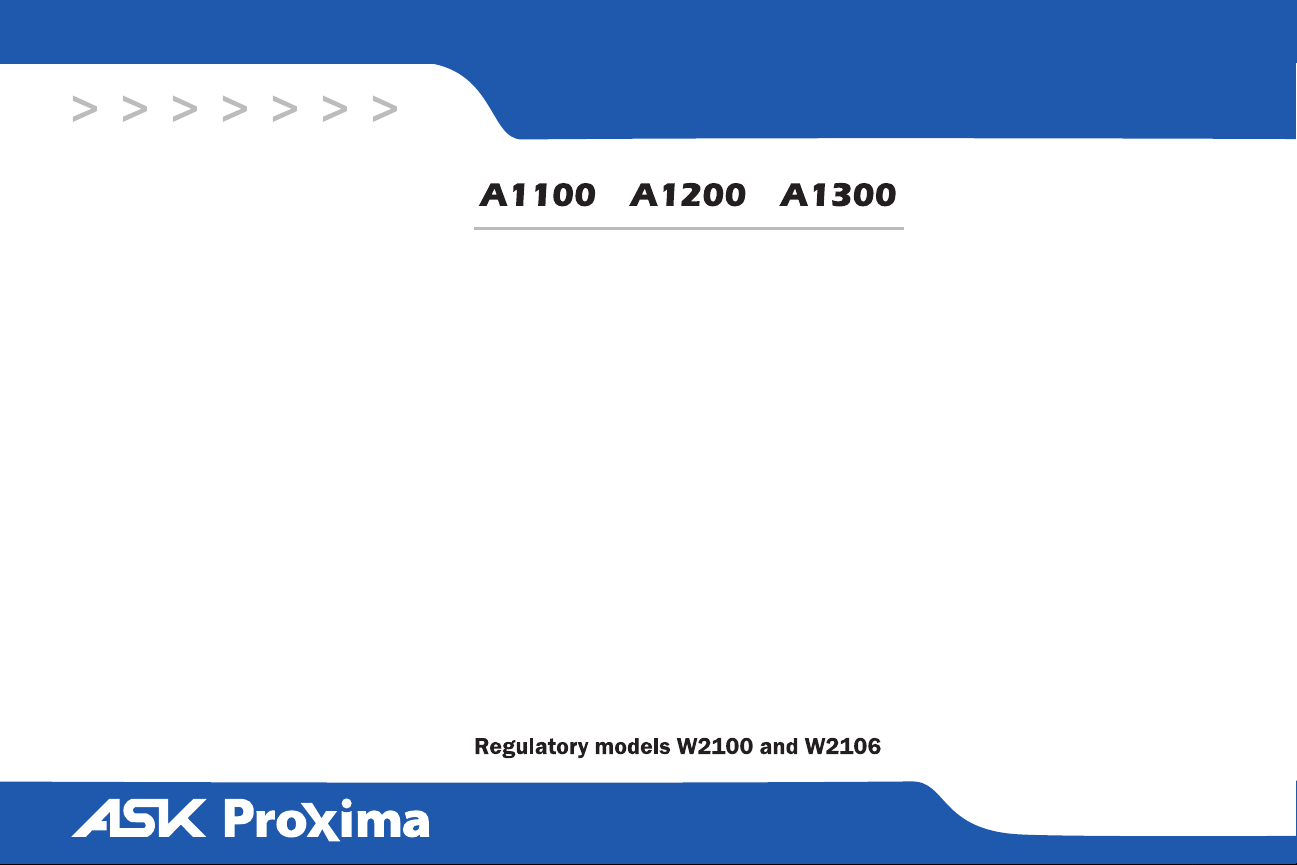
Page 2
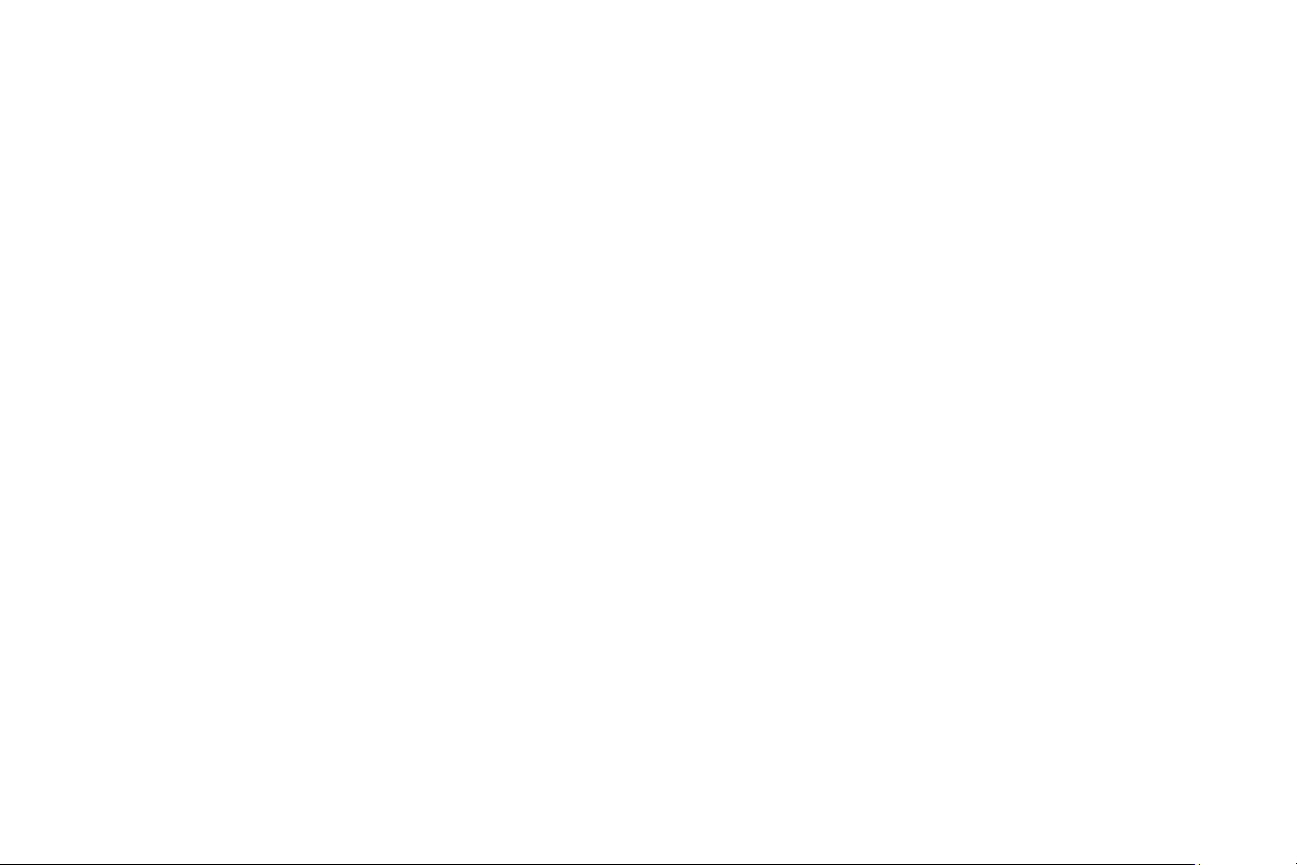
Konformitätserklärung
Hersteller: InFocus Corporation, 27500 SW Parkway Ave. Wilsonville, Oregon 97070 USA
Sitz in Europa: Louis Armstrongweg 110, 1311 RL Almere, The Netherlands
Wir erklären hiermit auf eigene Verantwortung, dass dieser Projektor mit den folgenden
Direktiven und Normen konform ist:
EMC Direktive 2004/108/EC
EMC: EN 55022
EN 55024
EN 61000-3-2
EN 61000-3-3
Niedrigspannung-Direktive 2006/95/EC
Sicherheit: IEC 60950-1: 1. Ausgabe
Warenzeichen
Apple, Macintosh und PowerBook sind Warenzeichen oder eingetragene Warenzeichen von
Apple Computer, Inc. IBM ist ein Warenzeichen oder eingetragenes Warenzeichen von
International Business Machines, Inc. Microsoft, PowerPoint und Windows sind
Warenzeichen oder eingetragene Warenzeichen von Microsoft Corporation. Adobe und
Acrobat sind Warenzeichen oder eingetragene Warenzeichen von Adobe Systems
Incorporated. DLP
Instruments, und BrilliantColor™ ist ein Warenzeichen von Texas Instruments. InFocus, In
Focus und INFOCUS (stilisiert) sind Warenzeichen oder eingetragene Warenzeichen von
InFocus Corporation in den USA und anderen Ländern.
®
und das DLP-Logo sind eingetragene Warenzeichen von Texas
FCC-Warnhinweis
Hinweis: Dieses Gerät wurde getestet und als übereinstimmend mit den Richtlinien für ein
Gerät der Klasse B gemäß Teil 15 der FCC-Bestimmungen befunden worden. Diese
Grenzwerte sehen für die Heiminstallation einen ausreichenden Schutz vor
gesundheitsschädigenden Strahlen vor. Dieses Gerät erzeugt, benutzt und strahlt u. U.
Hochfrequenzenergie aus und kann, falls es nicht entsprechend den Anweisungen installiert
und benutzt wird, Funkkommunikation stören. Es gibt aber keine Garantie dafür, dass es bei
einer bestimmten Installation zu keinen Störungen kommt. Wenn dieses Gerät den Radio- oder
Fernsehempfang beeinträchtigt, was durch Ein- und Ausschalten des Gerätes geprüft werden
kann, so empfiehlt sich die Behebung der Störung durch eine oder mehrere der folgenden
Maßnahmen:
--Richten Sie die Empfangsantenne neu aus.
--Erhöhen Sie den Abstand zwischen Gerät und Empfänger.
--Schließen Sie das Gerät an eine Netzquelle auf einem anderen Kreislauf an, als dem, an den
der Empfänger angeschlossen ist.
--Wenden Sie sich an einen Fachhändler oder einen erfahrenen Radio- und Fernsehtechniker
für Hilfe.
Änderungen oder Modifikationen, die nicht ausdrücklich von der InFocus Corporation
genehmigt werden, können das Recht auf die Bedienung des Gerätes nichtig machen.
Kanada
Dieses digitale Gerät der Klasse B ist mit der kanadischen Norm ICES-003 konform.
Cet appareil numérique de la classe B est conforme à la norme NMB-003 du Canada.
Behördliche Zulassungen
UL, cUL
Es können andere länderspezifische Zulassungen gelten. Siehe das Etikett des
Produktzertifikats.
Dieses Dokument bezieht sich auf die Modelle W2100 und W2106
Eingabeleistung: 100-240Vac, 3,0A, 50-60Hz
InFocus behält sich das Recht vor, das Produkt und seine technischen Daten ohne
Bekanntmachung zu ändern.
1
Page 3
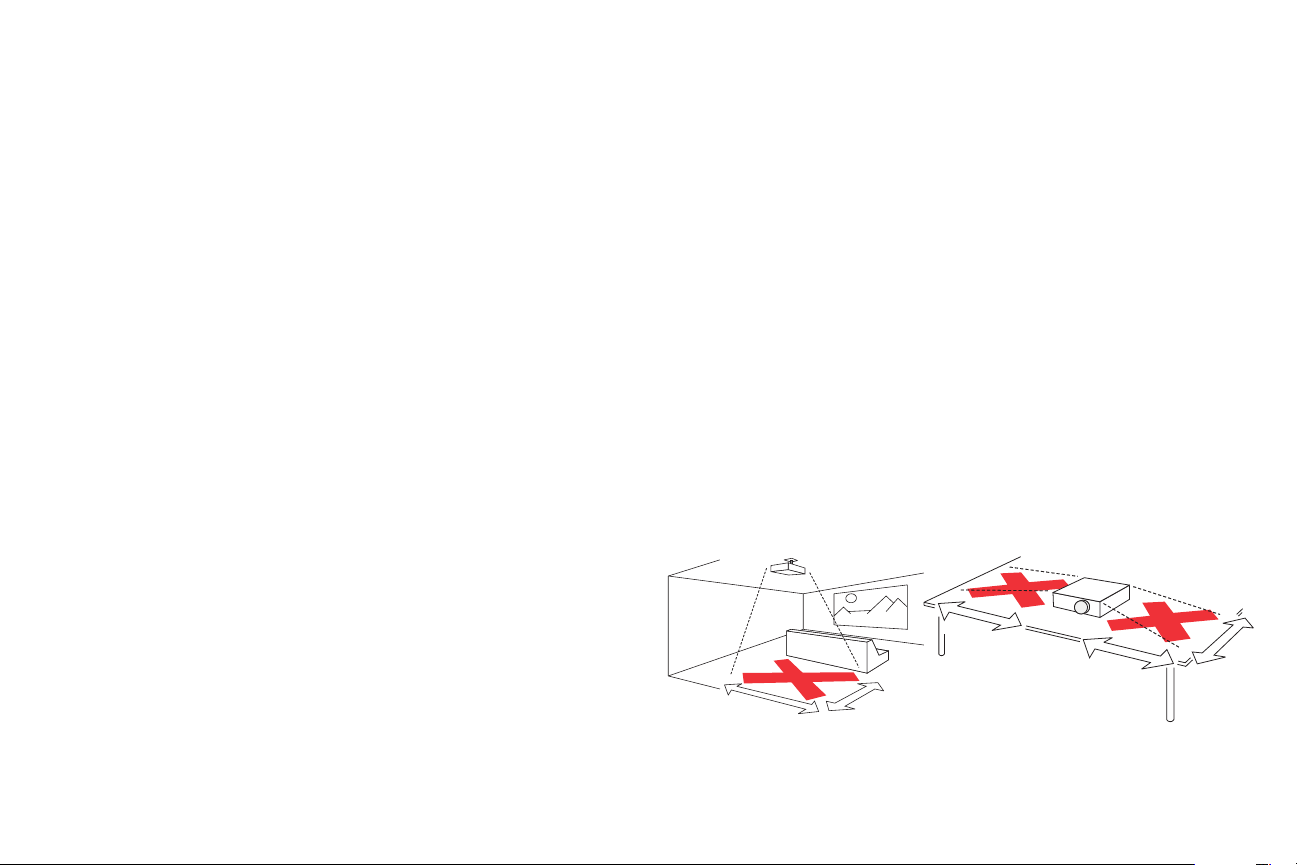
Inhaltsverzeichnis
m
Einführung 3
Aufstellen des Projektors 5
Projektor- und Geräteanschlüsse 6
Anschließen einer Computerquelle 9
Benötigte Computerverbindungen 9
Optionale Computerverbindungen 9
Anzeigen eines Bildes 10
Anpassen eines Bildes 11
Anschließen eines Videogerätes 12
Composite-Video-Verbindung 13
S-Video-Verbindung 13
VESA-Verbindung 13
Component-Video-Verbindung 13
Ausschalten des Projektors 14
Behebung von Setup-Problemen 14
Verwendung der Fernbedienung 22
Verwendung von Audio 23
Verwendung des Tastenfeldes 24
Optimierung von Computerbildern 25
Präsentationsfunktionen 25
Optimierung von Videobildern 26
Benutzerdefinierung des Projektors 26
Verwendung der Menüs 27
Menü „Grundbild” 28
Menü „Erweitertes Bild” 29
Menü „Setup” 30
Menü „Status und Dienst“ 32
Instandhaltung 33
Reinigung des Objektivs 33
Verwendung des Sicherheitsschlosses 33
Austauschen der Projektionslampe 34
Wichtige Sicherheitshinweise für die Bedienung
• Stellen Sie den Projektor horizontal mit einer Neigung von weniger als 15
Grad auf.
• Stellen Sie den Projektor an einem gut belüfteten Ort auf, an dem die
Belüftungsöffnungen nicht blockiert werden. Stellen Sie den Projektor nicht
auf ein Tischtuch oder eine weiche Decke, die die Belüftungsöffnungen
blockieren könnte.
• Stellen Sie den Projektor mindestens 1,2 m (4 Zoll) von Wärme- oder
Kälteabzügen entfernt auf.
• Verwenden Sie für eine Deckenmontage nur von InFocus zugelassenes Zubehör.
Warnhinweis
:
Um eine Verletzung Ihrer Augen zu vermeiden, wenn der
Projektor an der Decke angebracht ist, sollten Sie einen Augenschutz tragen,
wenn Sie das Lampenfach öffnen. Diesem Handbuch ist ein
Warnhinweisaufkleber beigelegt. Kleben Sie diesen Aufkleber auf die Lampentür,
wenn Sie den Projektor an einer Decke anbringen.
• Es wurden nur Lampen von InFocus auf die Eignung für diesen Projektor
getestet. InFocus ist nicht haftbar für die Leistung, Sicherheit oder Zulassung
anderer Lampen. Wenn Sie andere Lampen verwenden, wird die Garantie für
den Projektor und alle Zertifizierungsmarken auf dem Projektor ungültig.
• Verwenden Sie nur das mitgelieferte Netzkabel. Eine Mehrfachsteckdose mit
Überspannungsschutz wird empfohlen.
• In diesem Handbuch werden die Schritte für das ordnungsgemäße Ein- und
Ausschalten des Projektors beschrieben.
• Hg -- Die Lampe enthält Quecksilber. Entsorgen Sie sie entsprechend den vor
Ort geltenden Bestimmungen. Siehe www.lamprecycle.org.
• Im unwahrscheinlichen Fall, dass die Lampe zerbrechen sollte, können Splitter
durch die Belüftungsschlitze auf der Seite aus dem Projektor dringen. Wenn der
Projektor eingeschaltet ist, sollten sich Personen, Nahrungsmittel und Getränke
nicht in unmittelbarer Nähe und unterhalb des Projektors (bei einer
Deckenmontage) befinden. Die in der folgenden Abbildung mit einem "X"
markierten Bereiche sollten gemieden werden.
3
’
/1m
8
’
/2.4m
’
5
/1.5m
3
’
/1m
2
/0.6
’
Befolgen Sie alle der folgenden Anweisungen, um sicherzustellen, dass Sie
während der Verwendung des Projektors eine gute Bildqualität erhalten und dass
die Lampe lange genutzt werden kann. Bei Mißachtung dieser Anweisungen
können alle Garantieansprüche verfallen. Weitere Einzelheiten zur Garantie finden
Sie im Garantieheft.
2
Page 4
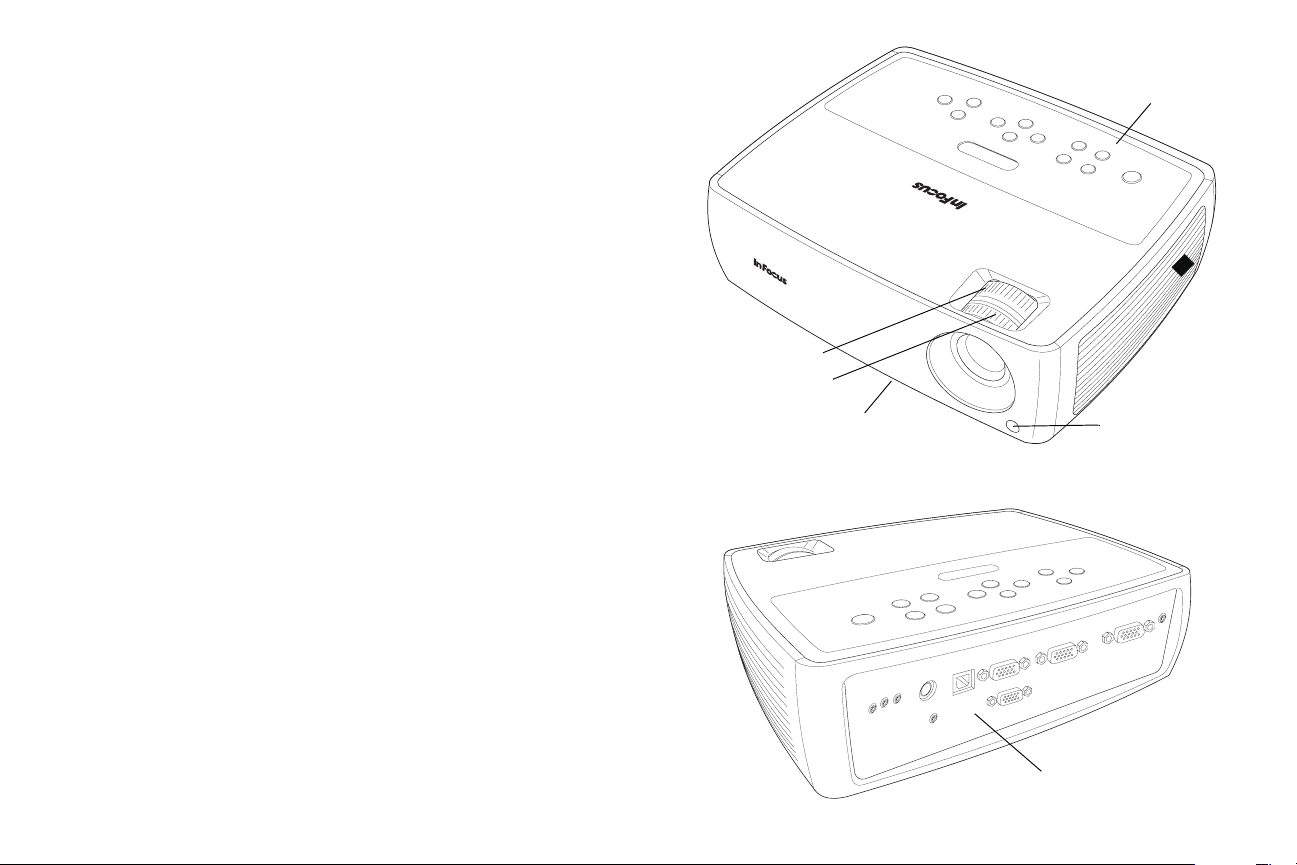
Einführung
Ihr neuer digitaler Projektor lässt sich mühelos anschließen, ist einfach zu bedienen
und ist äußerst pflegeleicht. Es handelt sich bei ihm um einen flexiblen Projektor,
der hervorragend für Präsentationen bei der Arbeit und zum Ansehen von Videos zu
Hause geeignet ist. Der A1100 besitzt eine native Auflösung von SVGA 800x600,
der A1200 eine native Auflösung von XGA 1024x768 und der A1300 eine
Auflösung von WXGA 1280x800. Diese Anleitung gilt für alle Produkte. Die
Projektoren sind mit einer Vielzahl von Computern und Videogeräten kompatibel.
Technische Daten
Wenn Sie die aktuellen technischen Daten Ihres Multimedia-Projektors erfahren
möchten, besuchen Sie unsere Website unter www.infocus.com. Technische
Daten können sich mit der Zeit ändern.
Zubehör
Das Standardzubehör, das mit dem Projektor geliefert wird, ist auf der SchnellstartKarte aufgelistet. Optionales Zubehör finden Sie auf unserer Website unter
www.infocus.com oder bei Ihrem Händler.
Online-Registrierung
Registrieren Sie Ihren Projektor auf unserer Website unter www.infocus.com/
register, um die Garantie zu aktivieren und in Zukunft Produktupdates,
Ankündigungen und Angebote zu erhalten.
Zoom (hinterer Ring)
Fokus (vorderer Ring)
Freigabetaste für verlängerbaren Fuß
Bedienfeld
Fernbedienung
Empfänger (IR)
Anschlüsse
auf Rückseite
3
Page 5
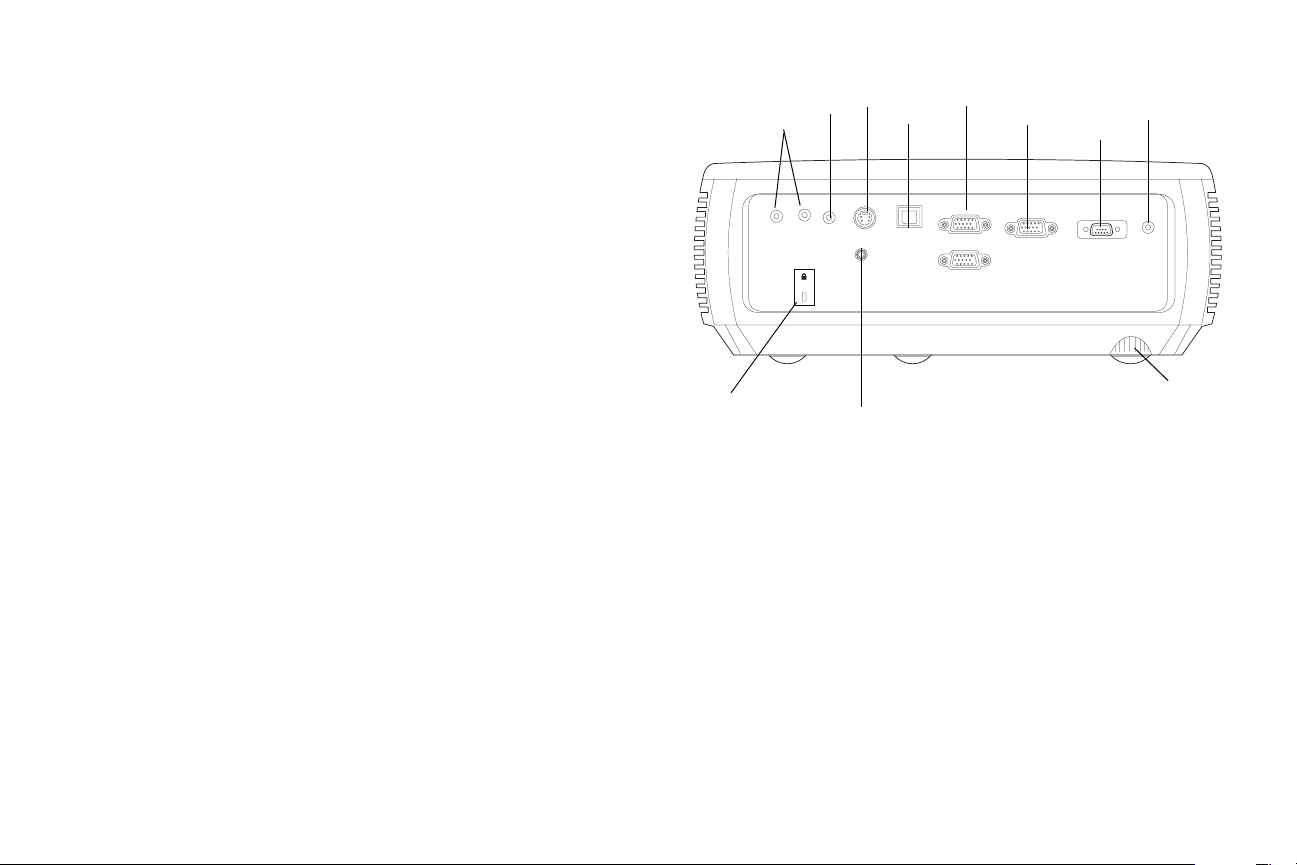
Anschlüsse
rer
Der Projektor besitzt folgende Anschlussoptionen für Computer und Videogeräte:
• VESA-Computer (2)
•S-Video
• Composite-Video
• Separate Audioeingänge für Video und Computer
Der Projektor besitzt darüber hinaus die folgenden Anschlüsse:
• Monitorausgang, über den ein Bild sowohl auf dem Computermonitor als auch
auf der Projektionsleinwand angezeigt werden kann
• Audioausgang, über den Sound an externe Lautsprecher ausgegeben werden
kann
• USB, über das eine Maus gesteuert werden kann
(nur unter Verwendung einer optionalen Fernbedienung möglich)
• Ein 5 Volt-DC-Ausgang (siehe unten)
Besitzt auch einen RS-232-Anschluss für serielle Steuerung. Die CLI
(Command Line Interface)-Daten und Befehle finden Sie auf unserer Website.
5 Volt-DC-Ausgänge
Die 3,5mm Mini-Buchsen-Auslöser bieten einen 5 Volt, 2 Amp DC-Ausgang. Dies
gewährleistet eine konstante Ausgabe, während der Projektor eingeschaltet ist. Dies
wurde zur Stromversorgung eines drahtlosen InFocus LiteShow II-Gerätes
entwickelt, um eine Wireless-Projektion zu ermöglichen. Weitere Informationen
finden Sie auf unserer Website unter www.infocus.com oder bei Ihrem Händler.
Audioeingang
Sicherheitsschloss
Audio
Ausgang
S-Video
Composite-Video
Computer
USB
Monitor
Ausgang
RS-232
5 Volt-Ausgang
Einstellba
Fuß
4
Page 6
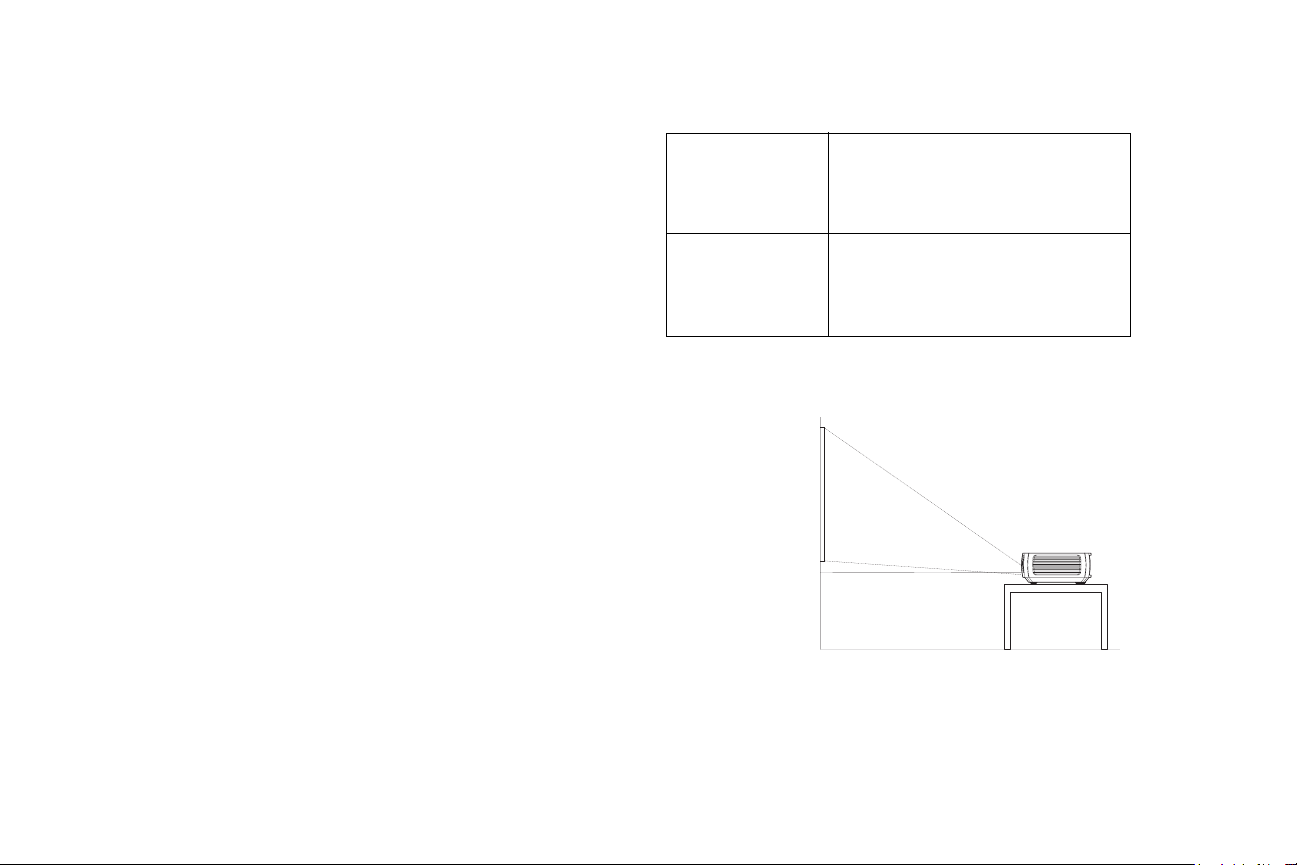
Aufstellen des Projektors
Um den geeigneten Ort zum Aufstellen des Projektors zu ermitteln, bedenken Sie
die Größe und Form der Leinwand, den Ort der Netzsteckdosen und den Abstand
zwischen Projektor und anderen Geräten. Hier sind einige allgemeine Richtlinien:
• Stellen Sie den Projektor auf einer flachen Oberfläche im rechten Winkel zur
Leinwand auf. Der Projektor muss sich mindestens 1,5m (4,9 Fuß) von der
Projektionsleinwand entfernt befinden.
• Stellen Sie den Projektor nicht weiter als 3m (10 Fuß) von der Netzquelle und
nicht weiter als 1,8m (6 Fuß) vom Videogerät auf
(es sei denn, Sie verwenden Verlängerungskabel). Um sicher zu stellen, dass
alle Kabel zugänglich sind, sollten Sie einen Mindestabstand von 15cm (6
Zoll) zwischen dem Projektor und der Wand oder anderen Gegenständen
halten.
• Wenn Sie den Projektor an einer Decke anbringen, lesen Sie die
Montageanleitung, die dem Zubehör für die Deckenmontage beigelegt ist. Um
zu erfahren, wie Sie das Bild auf dem Kopf anzeigen können, siehe „Decke“
Seite 30. Wir empfehlen die Verwendung von zugelassenem Zubehör von
auf
InFocus für die Deckenmontage.
• Stellen Sie den Projektor in der gewünschten Entfernung von der Leinwand
aus auf. Der Abstand zwischen Projektorobjektiv und Leinwand, die
Zoomeinstellung und das Videoformat sind ausschlaggebend für die Größe des
projizierten Bildes.
• Das Bild wird vom Projektor in einem bestimmten Winkel ausgegeben. Der
Bildversatz beträgt 115%. Dies bedeutet, dass der untere Rand eines Bildes mit
einer Höhe von 10 Zoll 1,15 Zoll über der Mitte des Objektivs projiziert wird.
Table 1:
Mögliche Abstände zwischen Projektor und Leinwand für
gegebene Leinwandgrößen
Entfernung zur Leinwand
Diagonale
Leinwandgröße
(Zoll/Meter)
Maximaler
Abstand
(Fuß/Meter)
Minimaler
Abstand
(Fuß/Meter)
60/1.5 7.7/2.3 8.5/2.6
80/2 10.3/3.1 11.5/3.5
92/2.3 11.8/3.6 13.1/4.0
150/3.8 19.4/5.9 21.7/6.6
10 Fuß hoch
Bild
Projektionswinkel
Unterer Rand
des Bildes
1,15 Fuß über
der Mitte des
Objektivs
Mitte des Objektivs
5
Page 7
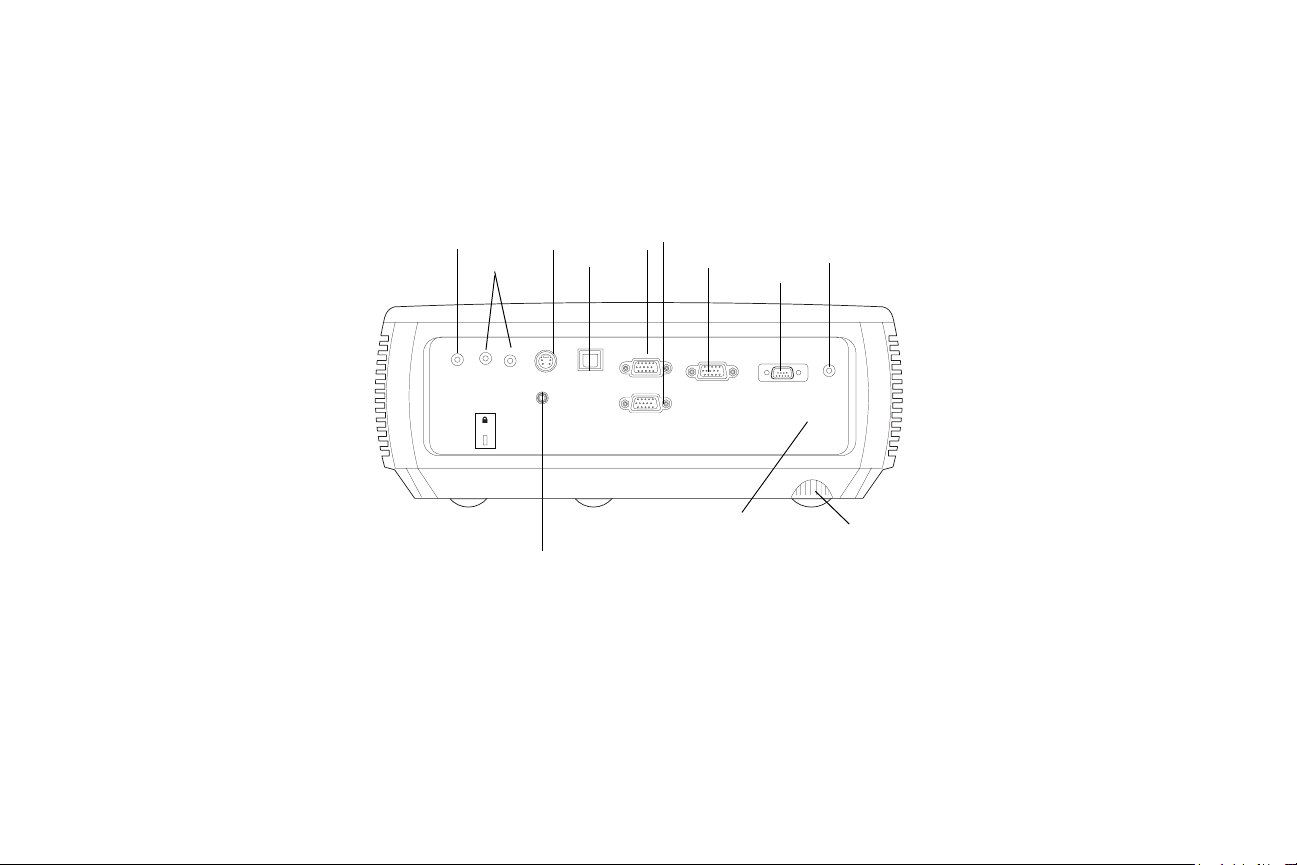
Projektor- und Geräteanschlüsse
Audio
In der folgenden Abbildung und Tabelle sehen Sie, welche Anschlüsse Sie nutzen
können, um das bestmögliche Bild aus Eingangsgeräten, z. B. Computern,
standardmäßigen Videorekordern, DVD-Playern (progressiv und interlaced),
HDTV-Quellen (1080i und 720p HDTV-Formate), Fernsehgeräten und
Satellitentunern, Camcordern, Videospielen (progressiv und interlaced) und LaserDisc-Playern zu erhalten.
Ausgang
S-Video
Audioeingang
Composite-Video
USB
Computer
Monitor
Ausgang
RS-232
Sicherheitsschloss
5 Volt-Ausgang
Einstellbarer
Fuß
6
Page 8
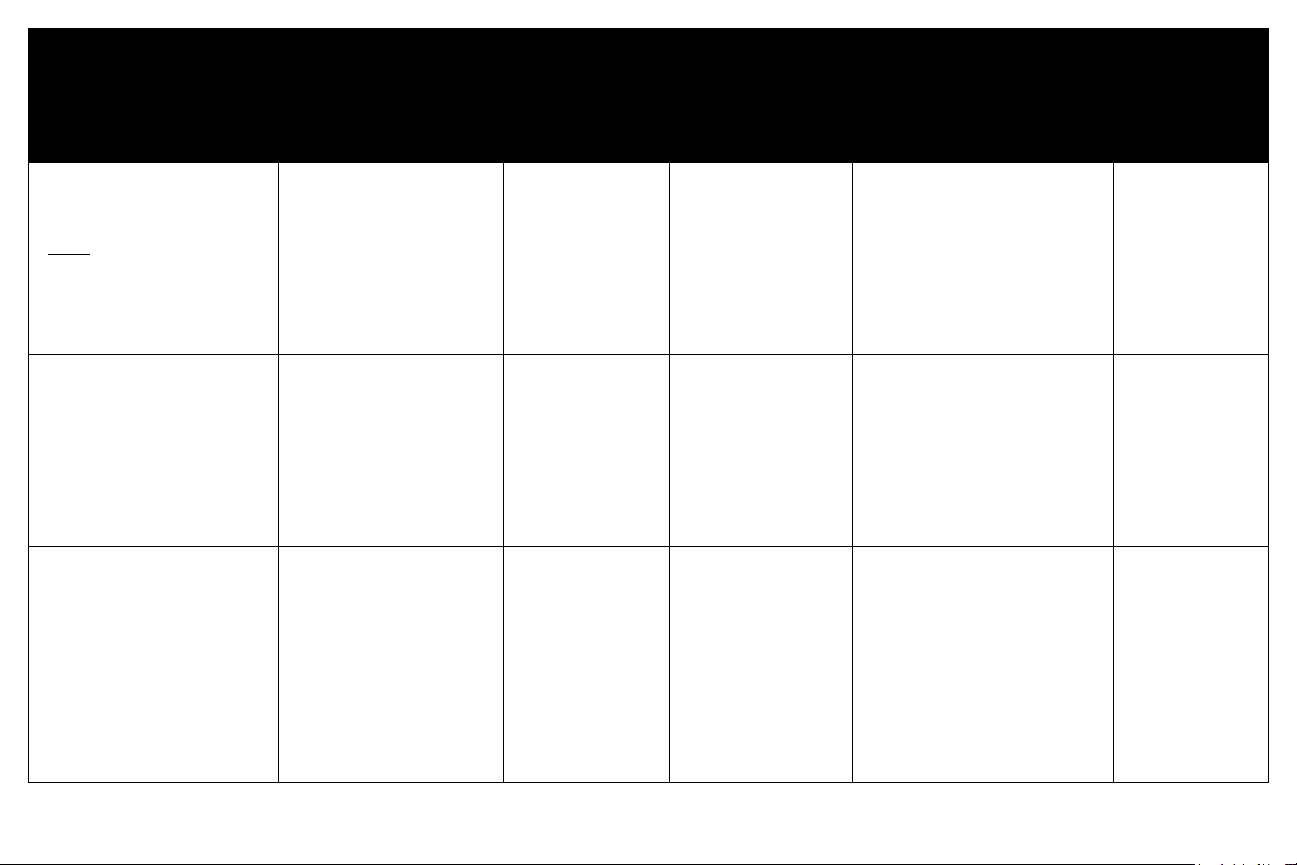
Videogerät Videokompatibilität
Angeschlossenes
Gerät ist
Anschließen an
Adapter oder
gekennzeichneten
Anschluss auf
Projektor
Für
Einrichtungsanweisungen
siehe
Anmerkungen
Standard-TV-Sendung
nicht HDTV) über: Kabel,
(
digitales Kabel, SatellitenTV, DVD oder VCR
Standard-Videokamera
Standard-Videospiel
NTSC-, PAL- und SECAMFormate
NTSC-, PAL- und SECAMFormate
NTSC-, PAL- und SECAMFormate
Composite-Video
oder S-Video
Composite-Video
oder S-Video
Composite-Video
oder S-Video
Video 2
oder Video 1
Video 2
oder Video 1
Video 2
oder Video 1
Seite Composite-VideoVerbindung 13.
Seite S-Video-Verbindung 13
Seite Composite-VideoVerbindung 13.
Seite S-Video-Verbindung 13
Seite Composite-VideoVerbindung 13.
Seite S-Video-Verbindung 13
Nicht für
progressive (z. B.
HDTV) Quellen.
Seite 8.
Siehe
Nicht für
progressive
(z. B. HDTV)
Quellen. Siehe
Seite 8.
Nicht für
progressive
(z. B. HDTV)
Quellen. Siehe
Seite 8.
7
Page 9
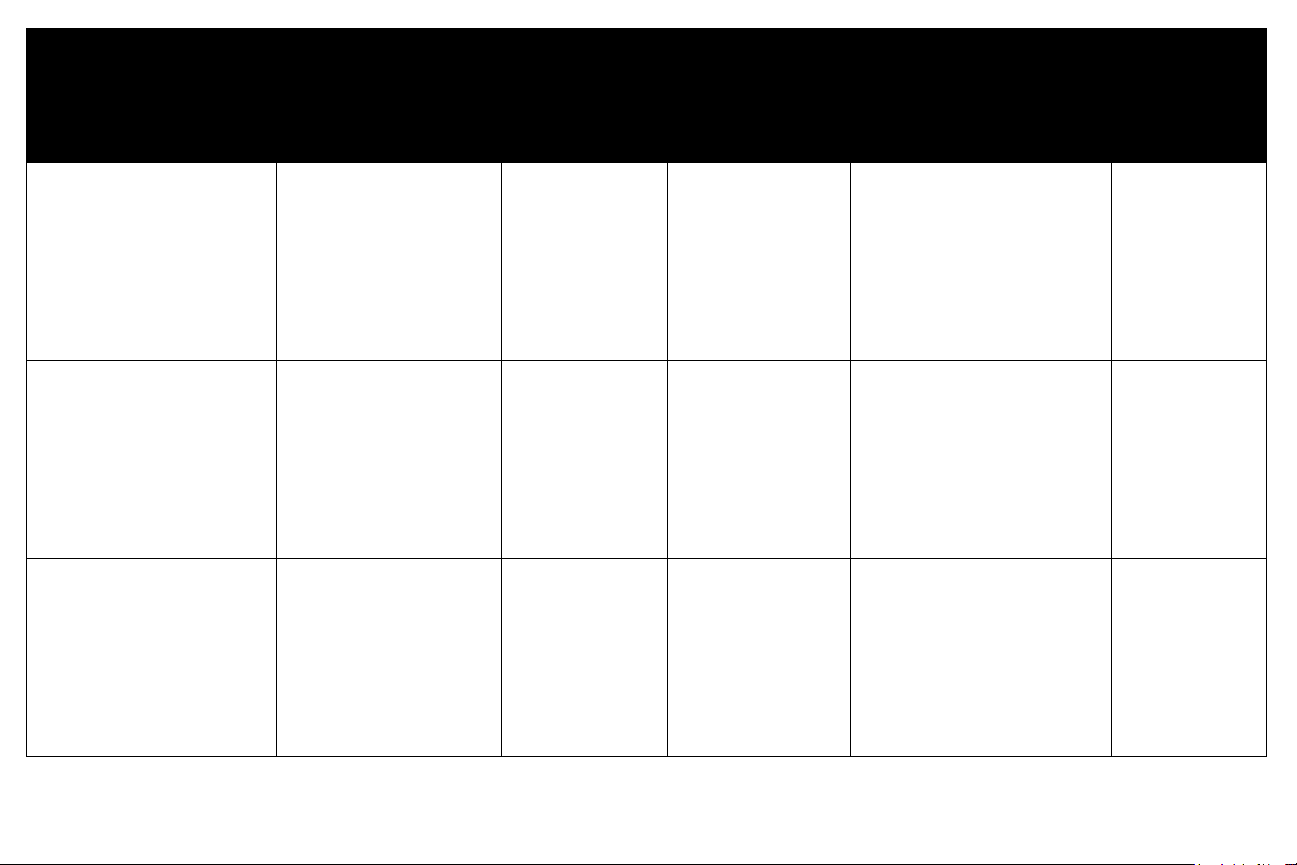
Videogerät Videokompatibilität
Angeschlossenes
Gerät ist
Anschließen an
Adapter oder
gekennzeichneten
Anschluss auf
Projektor
Für
Einrichtungsanweisungen
siehe
Anmerkungen
HDTV
(High-Definition-TV)
Progressives DVD
Progressives Videospiel
1080i, 720p
Component 480i
1080i, 720p
Component 480p und 480i
1080i, 720p
Component 480p und 480i
VGA
Component-Video
VGA
Component-Video
VGA
Component-Video
Computer 1 oder
Computer 2
Computer 1 oder
Computer 2 über
optionalen VESA-zuComponent-Adapter
Computer 1 oder
Computer 2
Computer 1 oder
Computer 2 über
optionalen VESA-zuComponent-Adapter
Computer 1 oder
Computer 2
Computer 1 oder
Computer 2 über
optionalen VESA-zuComponent-Adapter
Seite VESA-Verbindung 13
Seite Composite-Video-
Verbindung 13
Seite VESA-Verbindung 13
Seite Composite-Video-
Verbindung 13
Seite VESA-Verbindung 13
Seite Composite-Video-
Verbindung 13
8
Page 10
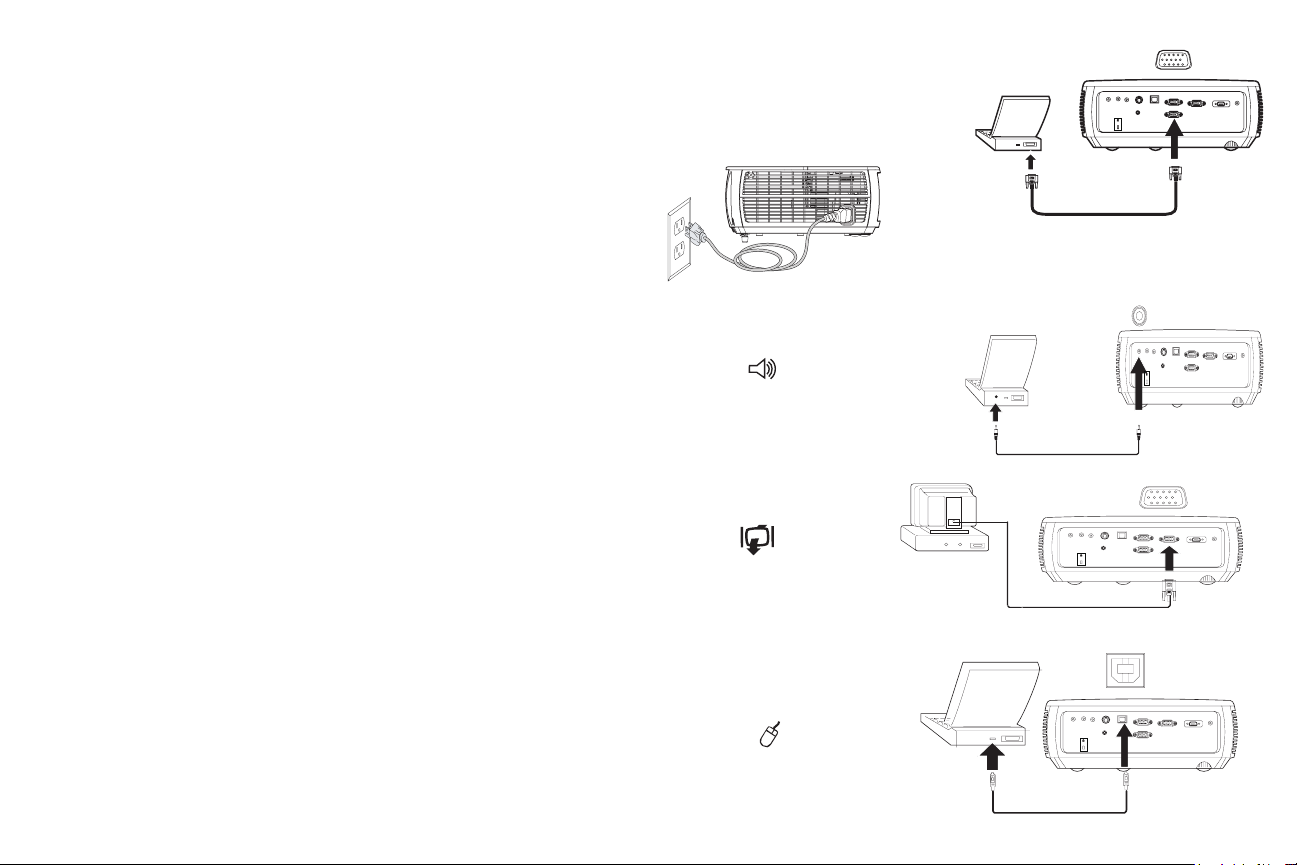
Anschließen einer Computerquelle
Benötigte Computerverbindungen
Verbinden Sie ein Ende des mitgelieferten Computerkabels mit dem Anschluss
Computer 1 oder Computer 2 auf dem Projektor und das andere Ende mit dem
VESA-Anschluss auf dem Computer. Wenn Sie einen Desktop-Computer
verwenden, müssen Sie erst das Monitorkabel vom Videoanschluss des Computers
trennen (Sie können dieses Monitorkabel mit dem Anschluss Monitor Out auf
dem Projektor verbinden. Siehe unten.).
Verbinden Sie das schwarze Netzkabel mit dem Anschluss Power an der Seite des
Projektors und mit der Netzsteckdose. Die Stromanzeige auf dem Feld mit den
Statusanzeigen (
HINWEIS: Verwenden Sie nur das Netzkabel, das mit dem Projektor geliefert
wird.
Seite 14) leuchtet gelb auf.
Optionale Computerverbindungen
Um über den Projektor Sound auszugeben, verbinden Sie ein Audiokabel
(optionales nicht im Lieferumfang enthaltenes Kabel) mit dem Computer und dem
Anschluss Audio In Computer auf dem Projektor. Sie benötigen u. U. auch einen
Adapter.
Wenn Sie einen Desktop-Computer verwenden und das Bild auf dem
Computermonitor und der Projektionsleinwand ansehen möchten, verbinden Sie
das Monitorkabel des Computers mit dem Anschluss Monitor Out auf dem
Projektor.
Computerkabel anschließen
Netzkabel anschließen
Audiokabel anschließen
Monitorkabel anschließen
USB-Kabel anschließen
Wenn Sie Folien einer PowerPoint-Präsentation mit Hilfe einer optionalen
Fernbedienung wiedergeben möchten, verbinden Sie das USB-Kabel mit dem USBMaus-Anschluss auf dem Computer und dem Anschluss USB auf dem Projektor.
9
Page 11

Anzeigen eines Bildes
Drücken Sie auf die Taste Power.
Die Stromanzeige auf dem Feld mit den Statusanzeigen (Seite 14) blinkt grün auf,
und das Gebläse wird aktiviert. Wenn die Lampe aufleuchtet, wird das Startbild
angezeigt, und die Stromanzeige leuchtet grün auf. Es kann etwa eine Minute
dauern, bis das Bild seine volle Helligkeit erreicht hat.
? Kein Startbild? Siehe Seite 14 für Hilfe.
Schalten Sie den Computer oder das Videogerät ein.
Das Bild sollte auf der Projektionsleinwand erscheinen. Wenn das Bild nicht
angezeigt wird, drücken Sie auf die Taste Source auf dem Bedienfeld des
Projektors oder auf der Fernbedienung.
Ein/Aus-Taste drücken
Computer
oder Videogerät einschalten
Wenn Sie ein Notebook verwenden, stellen Sie sicher, dass die Schnittstelle für
externes Video aktiv ist.
Viele Notebooks aktivieren die Schnittstelle für externes Video nicht automatisch,
wenn ein Projektor angeschlossen wird. Die externe Anzeige kann in der Regel
durch Drücken einer Tastenkombination wie z. B. FN + F8 oder CRT/LCD ein- und
ausgeschaltet werden. Sehen Sie nach der mit CRT/LCD bezeichneten
Funktionstaste oder einer Funktionstaste mit einem Monitorsymbol. Drücken Sie
gleichzeitig auf FN und die gekennzeichnete Funktionstaste. Lesen Sie das
Handbuch des Notebooks,
um mehr über die Tastenkombinationen des Rechners zu erfahren.
? Kein Notebookbild? Drücken Sie auf die Taste Auto Image auf dem
Bedienfeld. Siehe
Seite 15 für Hilfe.
Externe Schnittstelle von Notebook aktivieren
Monitortaste
oder LCD/CRT-Taste
FN-Taste
10
Page 12

Anpassen eines Bildes
Passen Sie bei Bedarf die Höhe des Projektors an, indem Sie auf die Freigabetaste
des verlängerbaren Fußes drücken und den Fuß herausziehen.
Sie können auch den einstellbaren Fuß hinten am Projektor drehen.
Halten Sie Ihre Hände fern von den Belüftungsöffnungen an der Seite des
Projektors, da aus ihnen heiße Luft austreten kann.
Stellen Sie den Projektor im gewünschten Abstand und einem Winkel von 90 Grad
zur Leinwand auf.
Auf Seite 5 finden Sie eine Tabelle, in der Leinwandgrößen und Abstände
aufgelistet sind.
Höhe anpassen
Freigabetaste
Einstellbarer
Fuß
Abstand anpassen
Passen Sie den Zoom oder den Fokus an.
Wenn das Bild nicht rechtwinkling ist, stellen Sie zunächst sicher, dass der
Projektor im rechten Winkel zur Leinwand aufgestellt ist. Wenn das Bild am oberen
oder unteren Rand größer oder kleiner ist als die jeweils andere Seite, drücken Sie
auf die obere Taste Keystone, um den oberen Teil des Bildes zu verkleinern.
Drücken Sie auf die untere Taste Keystone, um den unteren Teil des Bildes zu
verkleinern.
Wenn die linke oder rechte Seite des Bildes größer oder kleiner ist als die jeweils
andere Seite, können Sie den Projektor etwas nach links oder rechts drehen, um das
Bild rechteckig zu machen.
Passen Sie den Kontrast oder die Helligkeit im Menü „Grundbild“ an. Auf Seite 28
finden Sie Informationen zu Anpassungen in diesen Menüs.
Denken Sie beim Längenverhältnis daran, dass für DVD-Player das Verhältnis 16:9
verwendet werden muss, um die beste Bildqualität zu erzielen. Weitere
Informationen zum Längenverhältnis finden Sie auf Seite 12.
Zoom oder Fokus anpassen
Trapezkorrektur anpassen
Menü „Grundbild“ anpassen
11
Fokus
(vorderer Ring)
Zoom
(hinterer Ring)
Page 13

Anschließen eines Videogerätes
g
Sie können Videogeräte, z. B. Videorekorder, DVD-Player, Camcorder,
Digitalkameras, Videospielkonsolen, HDTV-Receiver und TV-Tuner, an den Projektor
anschließen. Sie können die Audioquelle direkt an den Projektor anschließen, um
Sound über den eingebauten Lautsprecher auszugeben. Oder Sie können das
Audiosystem des Projektors umgehen und die Audioquelle direkt mit einer
Stereoanlage oder einem Theatersystem verbinden.
Sie können an den Projektor die meisten gängigen Videogeräte anschließen, die
Videobilder ausgeben. Sie können das Koaxial-Kabel, das Ihr Haus mit einem
Kabel- oder Satellitendienst verbindet, nicht direkt an den Projektor anschließen.
Das Signal muss erst durch einen Tuner geleitet werden. Beispiele für Tuner sind
digitale Kabelboxen, Videorekorder, digitale Videorekorder und Satelliten-TVBoxen. Grundsätzlich werden alle Geräte, die Kanäle ändern können, als Tuner
bezeichnet.
Bevor Sie den Projektor anschließen, müssen Sie entscheiden, welches
Längenverhältnis Sie verwenden möchten. Auf die Längenverhältnis-Einstellung
des Projektors können Sie über die Taste „Resize“ auf der Fernbedienung oder über
das Menü „Grundbild“ auf dem Projektor zugreifen. Siehe Seite 28 für weitere
Informationen.
Was versteht man unter dem Längerverhältnis?
Das Längenverhältnis ist das Verhältnis von Bildbreite zu Bildhöhe. TVBildschirme verwenden in der Regel das Verhältnis 4:3, welches das
Standardverhältnis dieses Projektors ist. HDTV und die meisten DVDs verwenden
das Verhältnis 16:9. Wenn Sie auf eine Leinwand projizieren, kann die Größe und
Form der Leinwand ausschlaggebend dafür sein, welches Längenverhältnis Sie
verwenden müssen. Wenn Sie auf eine leere Wand projizieren, gibt es keine
Beschränkungen für die Bildgröße. Der projizierte Inhalt kann ebenfalls die Art des
Längenverhältnisses bestimmen. Für TV-Shows wird in der Regel 4:3 verwendet,
während die meisten Spielfilme im Format 16:9 gezeigt werden.
Wenn Sie eine Leinwand mit dem Längenverhältnis 16:9 verwenden, sollten Sie
16:9 für anamorphische Filme oder HDTV und „Gebürtig“ für 4:3-Inhalt
verwenden. Wenn Sie eine Leinwand mit dem Längenverhältnis 4:3 verwenden,
sollten Sie 16:9 für anamorphische Filme oder HDTV verwenden. Sie können aber
auch entweder 4:3 (um die gesamte Leinwand auszufüllen) oder „Gebürtig“ (für
direktes Pixelmapping) für 4:3-Inhalt verwenden. Denken Sie daran, dass
anamorphische Filme nur dann korrekt wiedergegeben werden, wenn der DVDPlayer auf die Ausgabe von 16:9 eingestellt ist.
4:3-Leinwand
16:9-Leinwand
Nicht verwenden
4:3
Modus
16:9
Modus
Gebürti
Modus
(nur
NTSC)
12
Page 14

Videogerätverbindungen
Der Projektor wird mit keinen Videokabeln geliefert. Sie können Kabel aber bei
InFocus bestellen oder eigene Kabel verwenden.
Composite-Video-Verbindung
Stecken Sie den gelben Stecker des Composite-Video-Kabels in den Videoausgang
auf dem Videogerät. Stecken Sie den gelben Stecker in den gelben Anschluss
Video 2 auf dem Projektor.
Stecken Sie den weißen Stecker eines Mini-Stecker-Audio-Y-Kabels in den linken
Audioausgang auf dem Videogerät, und stecken Sie den roten Stecker in den rechten
Audioausgang auf dem Videogerät. Stecken Sie das andere Ende des Kabels in den
Anschluss „Audio In Video“ auf dem Projektor.
Denken Sie daran, dass der Videoausgang bei Composite-Verbindungen eine
schlechtere Qualität bietet als S-Video.
S-Video-Verbindung
Wenn das Videogerät einen runden 4-poligen S-Video-Anschluss besitzt, stecken
Sie ein
S-Video-Kabel in den S-Video-Anschluss auf dem Videogerät und den Anschluss
Video 1 auf dem Projektor. Verwenden Sie das Audiokabel wie oben beschrieben.
Denken Sie daran, dass S-Video eine bessere Videoausgabequalität bietet als
Composite.
Composite-Video-Verbindung
Wenn das HD-Videogerät Component-Anschlüsse besitzt, können Sie einen
optionalen Component-zu-VESA-Adapter verwenden. Stecken Sie das ComponentKabel in das Videogerät. Stecken Sie das andere Ende des Component-Kabels in
den Adapter, und stecken Sie den Adapter in den Anschluss Computer 1 oder den
Anschluss Computer 2 . Component bietet die beste Videoausgabequalität.
VESA-Verbindung
Wenn das Videogerät einen 15-poligen VGA-Ausgang besitzt, stecken Sie ein Ende
des mitgelieferten Computerkabels in den VGA-Anschluss auf dem Videogerät.
Dieser Anschluss auf dem Videogerät besitzt evtl. die Bezeichnung „To Monitor“.
Stecken Sie das Computerkabel in den Anschluss Computer 1 oder den
Anschluss Computer 2 auf dem Projektor.
13
Page 15

Ausschalten des Projektors
Der Projektor zeigt automatisch ein schwarzes Bild, wenn für mehr als 30 Minuten
keine aktive Quelle erkannt wird. Mit diesem schwarzen Bild wird der Projektor
geschont. Sobald eine aktive Quelle erkannt oder eine Taste auf dem Bedienfeld
oder der Fernbedienung gedrückt wird, erscheint wieder das projizierte Bild.
Bildschoner Zeit
Sie können das schwarze Bild nach einer bestimmten eingestellten Zeit anzeigen
lassen, wenn Sie die Option „Bildschoner Zeit“ im Menü „Setup“ aktivieren. Siehe
Seite 30.
Auto-Aus-Zeit
Der Projektor besitzt auch eine „Auto-Aus-Zeit“-Funktion, mit der die Lampe
automatisch ausgeschaltet werden kann, wenn für 30 Minuten keine aktive Quelle
erkannt und keine Tasten bedient werden. Standardmäßig ist diese Funktion
deaktiviert. Sie können die eingestellte Dauer ändern. Siehe hierzu
Seite 30.
Projektor ausschalten
Um den Projektor auszuschalten, drücken Sie auf die Taste Power auf der
Fernbedienung. Die Lampe wird ausgeschaltet, und die LED blinkt für eine Minute
gelb auf, während das Gebläse die Lampe kühlt. Nachdem die Lampe abgekühlt
wurde, leuchtet die LED gelb auf, und das Gebläse wird deaktiviert. Trennen Sie
das Netzkabel vom Projektor, um ihn komplett auszuschalten.
Behebung von Setup-Problemen
Wenn das Bild korrekt auf der Leinwand angezeigt wird, gehen Sie weiter zum
nächsten Abschnitt. Wenn das Bild nicht korrekt angezeigt wird, sehen Sie die
Methoden zur Problembehebung.
Auf dem Feld mit den Statusanzeigen können Sie den Zustand des Projektors
erkennen und ein Problem identifizieren .
Table 2: Leuchtverhalten und Bedeutung der Statusanzeigen
Symbole auf dem Feld mit
Statusanzeigen Bedeutung
Stromanzeige, stetiges Gelb
Stomanzeige, blinkendes Grün
Stromanzeige, stetiges Grün
Stromanzeige, blinkendes Gelb
Thermometer Der Projektor ist zu heiß. Stellen Sie sicher, dass
Lampe
Der Projektor wird mit Strom versorgt.
Die Ein/Aus-Taste wurde gedrückt, und die
Software wird initialisiert.
Der Projektor ist eingeschaltet und wird
initialisiert.
Die Ein/Aus-Taste wurde gedrückt, um den
Projektor auszuschalten. Das Gebläse läuft, um
den Projektor abzukühlen.
die Belüftungsöffnungen nicht blockiert sind
(siehe
Seite 20). Schalten Sie den Projektor aus,
und warten Sie eine Minute. Schalten Sie ihn
dann wieder ein. Wenden Sie sich an den
technischen Support, wenn das Problem
weiterhin besteht
Schalten Sie den Projektor aus, und warten Sie
eine Minute. Schalten Sie ihn dann wieder ein.
Wenn die Lampenleuchte wieder aufleuchtet,
tauschen Sie die Lampe aus, und setzen Sie den
Lampentimer zurück.
.
Schraubenschlüssel/Reparatur Schalten Sie den Projektor aus, und warten Sie
eine Minute. Schalten Sie ihn dann wieder ein.
Wenn die Reparaturleuchte wieder aufleuchtet,
muss der Projektor repariert werden. Besuchen
Sie www.infocus.com/service, um den
Reparaturdienst zu kontaktieren.
14
Page 16

Problem Lösung Ergebnis
Kein Startbild
Es erscheint nur Startbild
Startup
Screen
A
Netzkabel an Projektor anschließen
Auf Ein/Aus-Taste drücken
Auf Taste „Source“ drücken
Externe Schnittstelle des Notebooks
aktivieren
Notebook neu starten
Korrektes Bild
Startup
Screen
Computerbild wird projiziert
A
A
15
Page 17

Kein Computerbild, nur die Meldung „Signal außer
sen
te
Auffrischrate des Computers unter Systemsteuerun
D
d
“
Ber.“
Signal out of
range
Taste „Auto-Bild“ auf Bedienfeld drück en
Anzeige>Einstellungen>Erweitert>Adapter anpas
(Ort kann sich von Betriebssystem zu Betriebssys
unterscheiden)
Computerbild wird projiziert
A
A
Nur Hintergrund des Notebooks und keine
Desktop-Symbole zu sehen
A
A
Sie müssen u. U. auch eine andere
Auflösung für den Computer einstellen wie
für folgendes Problem, „Bild verschwommen
oder abgeschnitten” gezeigt wird
„Windows-Desktop erweitern“ unter
Systemsteuerung>Anzeige>Einstellungen>
Anzeige 2 deaktivieren (Ort kann sich von
Betriebssystem zu Betriebssystem
unterscheiden)
iese Option
eaktivieren und auf
Übernehmen” klicken
16
A
Hintergrund und Desktop werden projiziert
A
A
Page 18

Problem Lösung Ergebnis
F
N
d
A
Bild ist verschwommen oder abgeschnitten
A
Bild ist auf der Leinwand nicht zentriert
A
Anzeigeauflösung des Computers auf native
Auflösung des Projektors einstellen
(Start>Einstellungen>Systemsteuerung>Anz
eige>Registerkarte Einstellungen)
ür Notebook:
otebook-Monitor
eaktivieren oder dualen
nzeigemodus aktivieren
Projektor verschieben, Zoom einstellen,
Höhe anpassen
Horizontale oder
vertikale Position im
Menü „Erweitertes Bild“
anpassen
Bild erscheint klar und ist nicht
abgeschnitten
A
Korrektes Bild
17
Page 19

Problem Lösung Ergebnis
Bild nicht rechteckig Trapezkorrektur auf Bedienfeld einstellen
Bild unscharf
Schärfe im Menü „Grundbild“ anpassen
ABAB
Längenverhältnis im Menü
Bild passt nicht auf 4:3- oder 16:9-Leinwand
„Grundbild“>„Längenverhältnis“ auf 4:3
oder 16:9 einstellen
Rechteckiges Bild
Korrektes Bild
AB
Korrektes Bild
18
Page 20

Problem Lösung Ergebnis
Option „Deckenmont.“ im Menü „Setup“
Bild erscheint auf dem Kopf
deaktivieren
Korrektes Bild
AB
AB
Bild erscheint gespiegelt
A
Projizierte Farben stimmen mit Quelle nicht
überein
COLOR
Option „Rückproj.“ im Menü „Setup“
deaktivieren
Farbe, Farbton, Helligkeit und Kontrast im
Menü „Grundbild“ anpassen Korrektes Bild
Korrektes Bild
COLOR
19
AB
Page 21

Problem Lösung Ergebnis
In PowerPoint-Präsentation eingebettetes Video
wird nicht auf Leinwand wiedergegeben
A
A
B
Lampe leuchtet nicht auf, Temperaturleuchte
leuchtet
Temperaturleuchte
Interne LCD-Anzeige auf Notebook
ausschalten
Sicherstellen, dass Belüftungsöffnungen
nicht blockiert sind. Projektor abschalten
und abkühlen lassen
Eingebettetes Video wird korrekt angezeigt
A
B
Lampe leuchtet auf
Startup
Screen
20
Page 22

Problem Lösung Ergebnis
n
Bei Start erscheint Meldung „Lampe ersetzen“,
Lampe leuchtet nicht auf, Lampenleuchte leuchtet
Lampenleuchte
Benötigen Sie weiterhin Hilfe?
Wenn Sie weiterhin Hilfe benötigen, besuchen Sie unsere Website unter
www.infocus.com/service, oder rufen Sie uns an. Im Abschnitt „HOW TO“
finden Sie zusätzliche Informationen zur Verwendung dieses Projektors für HomeTheater- oder Spiele-Anwendungen. Auf der Schnellstart-Karte finden Sie
Kontaktinformationen für den Kundendienst.
Dieses Produkt besitzt eine beschränkte Garantie. Eine erweiterte Garantie wird
evtl. von Ihrem Händler vergeben. Wenn Sie den Projektor zur Reparatur
einsenden, sollten Sie ihn in seiner ursprünglichen Verpackung senden oder einen
professionalen Courierdienst mit der Verpackung beauftragen. Schließen Sie bitte
eine Versicherung für die Sendung über den gesamten Wert des Projektors ab.
Lampe muss ersetzt werden (siehe
Seite 34)
Lampe leuchtet auf
lamp door
Startup
Screen
Lampe ersetze
21
Page 23

Verwendung der Fernbedienung
Für die Fernbedienung werden zwei (2) Batterien der Größe AA verwendet. Die
Batterien können einfach eingesetzt werden. Entfernen Sie die Abdeckung auf der
Rückseite der Fernbedienung. Richten Sie die (+)- und
(-)-Pole der Batterien an den Kontakten im Fach aus, setzen Sie die Batterien ein,
und setzen Sie die Abdeckung wieder auf.
Achtung
Verwendung anderer Arten von Batterien als die, die mit dem Projektor geliefert
werden, die Fernbedienung ernsthaft beschädigen kann. Wenn Sie Batterien
entsorgen, tun Sie dies bitte auf eine umweltschonende Weise.
Wenn Sie die Fernbedienung benutzen, richten Sie sie auf den Projektor (nicht auf
den Computer). Die optimale Reichweite für die Verwendung ist etwa 4,5m (15
Fuß).
Drücken Sie auf die Taste Power der Fernbedienung, um den Projektor
ein- und auszuschalten (siehe Seite 14 für Informationen zum Abschalten).
Drücken Sie auf die Taste Menu, um das Menüsystem des Projektors zu öffnen.
Verwenden Sie die Pfeiltasten zur Navigation und die Taste Select, um Funktionen
auszuwählen und Werte in den Menüs zu ändern. Siehe Seite 27 für weitere
Informationen über die Menüs.
Mit der Taste Source auf der Fernbedienung können Sie zwischen Quellgeräten
wechseln.
Die Fernbedienung besitzt auch folgende Tasten:
• Volume-Tasten zur Regelung der Lautstärke.
• Custom-Taste, der eine besonder Funktion wie z. B. „Leer Schirm“ oder
• Source-Taste, mit der Sie zwischen Quellgeräten wechseln können.
• Blank-Taste, mit der Sie einen leeren Bildschirm anzeigen können.
• Presets-Taste, mit der Sie gespeicherte Einstellungen auswählen können
• Mute-Taste, mit der Sie den Ton deaktivieren können.
• Auto Image-Taste, mit der Sie den Projektor mit dem Quellgerät
• Resize-Taste, mit der Sie zwischen Längenverhältnissen wechseln können
: Wenn Sie die Batterien austauschen, denken Sie bitte daran, dass eine
„Standbild“ zugewiesen werden kann (siehe Seite 30).
(siehe Seite 28).
synchronisieren können
(siehe Seite 28).
Problembehebung für die Fernbedienung
• Stellen Sie sicher, dass die Batterien korrekt ausgerichtet eingesetzt und nicht
leer sind.
• Richten Sie die Fernbedienung auf den Projektor und nicht auf den Computer.
Die Entfernung sollte nicht mehr als 4,5m (15 Fuß) betragen. Die
Fernbedienung funktioniert am besten, wenn sie auf den Projektor gerichtet
wird.
Navigationstasten
22
Page 24

Audio verwenden
an
Lautsprecher des Projektors verwenden
Um den Lautsprecher des Projektors zu verwenden, schließen Sie das Quellgerät an
die Anschlüsse Audio In, Computer oder Video an.
Um die Lautstärke zu regeln, drücken Sie auf die Volume-Tasten auf dem
Bedienfeld oder der Fernbedienung.
Behebung von Audioproblemen
Wenn Sie keinen Ton hören, prüfen Sie bitte Folgendes:
• Stellen Sie sicher, dass das Audiokabel ordnungsgemäß an den Anschluss
„Audio In“, „Computer“ oder „Video“ angeschlossen ist.
• Stellen Sie sicher, dass die Lautstärke hoch genug eingestellt ist. Drücken Sie
auf die Volume -Taste auf dem Bedienfeld oder der Fernbedienung.
• Stellen Sie sicher, dass das korrekte Quellgerät aktiv ist.
• Stellen Sie sicher, dass Sie eine Verbindung mit dem Anschluss „Audio Out“
auf dem Quellgerät und nicht mit dem Anschluss „Line-In“ oder
„Microphone“ hergestellt haben.
• Passen Sie die Audioquelle an.
• Wenn Sie ein Video wiedergeben, stellen Sie sicher, dass die Wiedergabe nicht
angehalten wurde.
Anschließen externer Lautsprecher
Sie können externe Lautsprecher mit einem 3,5mm Stereo-Audiokabel an den
Anschluss Audio Out auf dem Projektor anschließen. Sie können auch das
Audiosystem des Projektors umgehen und das Audio des Quellgerätes direkt mit
einer Stereoanlage oder einem Home-Theater-System verbinden.
Audiokabel anschließen
Lautstärke regeln
Externe Lautsprecher
mit eigener Stromquelle
Audioausg
Lautsprecher
Kabel
23
Page 25

Verwendung des Tastenfeldes
Die meisten Tasten werden ausführlich in anderen Abschnitten erläutert. Im
Folgenden sehen Sie lediglich einen Überblick:
Power -- Schalten Sie hiermit den Projektor ein und aus (Seite 10).
Auto Image -- Setzen Sie hiermit den Projektor auf die Quelle zurück.
Presets -- Gehen Sie hiermit der Reihe nach durch die verfügbaren
Voreinstellungen (Seite 28).
Keystone -- Korrigieren Sie hiermit Bilder, die nicht rechteckig sind (Seite 11).
Menu -- Öffnen Sie hiermit die Menüs auf dem Display (Seite 27).
Select -- Bestätigen Sie hiermit in Menüs getroffene Auswahlen (Seite 27).
Auf/Ab-Pfeile -- Gehen Sie hiermit zu Einstellungen in Menüs und ändern ihre
Werte (Seite 27).
Volume -- Regeln Sie hiermit die Lautstärke (Seite 23).
Source -- Ändern Sie hiermit die aktive Quelle.
Menünavigation
Tasten
24
Page 26

Optimierung von Computerbildern
Nachdem Sie den Computer ordnungsgemäß angeschlossen haben und das Bild des
Computers auf der Leinwand angezeigt wird, können Sie das Bild mit Hilfe der
Menüs auf dem Display optimieren. Allgemeine Informationen zur Verwendung der
Menüs finden Sie auf Seite 27.
• Passen Sie Trapezkorrektur, Kontrast oder Helligkeit im Menü „Grundbild“ an
(Seite 28).
• Ändern Sie das Längenverhältnis. Wählen Sie die Option, die sich am besten
für die Eingangsquelle eignet (Seite 28).
• Passen Sie die Farbtemperatur im Menü „Erweitertes Bild“ an (Seite 28).
• Passen Sie Phase, Tracking, Horizontale Position und Vertikale Position im
Menü „Erweitertes Bild“ an (Seite 29).
• Sobald Sie das Bild für eine bestimmte Quelle optimiert haben, können Sie die
Einstellungen als Voreinstellungen speichern. Sie können diese Einstellungen
später schnell wieder aufrufen (
Seite 28).
Präsentationsfunktionen
Es gibt eine Reihe von Funktionen, mit denen Sie Präsentationen noch einfacher
durchführen können. Im Folgenden sehen Sie einen Überblick. Weitere
Informationen finden Sie im Menü-Abschnitt.
• Sie können der Ben.-Taste unterschiedliche Funktionen zuweisen. Die
Standardeinstellung ist Quellinfo. Hiermit werden Informationen über den
Projektor und das aktuelle Quellgerät angezeigt. Siehe Seite 30 für
Einzelheiten.
• Mit der Option „Startbild“ können Sie das standardmäßige Startbild so ändern,
dass ein leeres oder ein voreingestelltes Bild angezeigt wird (Seite 31).
• Mit den zwei Optionen „Auto-Aus-Zeit“ und „Bildschoner Zeit“ können Sie
den Projektor automatisch nach einigen Minuten der Inaktivität oder bei
Anzeige eines leeren Bildes ausschalten. Sie können so die Lampe schonen
Seite 30).
(
25
Page 27

Optimierung von Videobildern
Benutzerdefinierung des Projektors
Nachdem Sie ein Videogerät ordnungsgemäß angeschlossen haben und das Bild auf
der Leinwand angezeigt wird, können Sie das Bild mit Hilfe der Menüs auf dem
Display optimieren. Allgemeine Informationen zur Verwendung der Menüs finden
Seite 27.
Sie auf
• Passen Sie Trapezkorrektur, Kontrast, Helligkeit, Farbe oder Farbton im Menü
„Grundbild“ an (Seite 28).
• Ändern Sie das Längenverhältnis. Wählen Sie die Option, die sich am besten
für die Eingangsquelle eignet (Seite 28).
• Wählen Sie eine Einstellung für Schärfe (Seite 28).
• Passen Sie die Farbtemperatur an. Wählen Sie einen aufgelisteten Wert für die
Wärme aus (Seite 29).
• Schalten Sie „Overscan“ ein, um Störungen am Rand des Bildes zu entfernen.
Sie können den Projektor speziell für bestimmte Zwecke einrichten. Siehe Seite 30
bis Seite 31 für Einzelheiten zu diesen Funktionen.
• Wenn Sie von hinten auf eine Leinwand projizieren möchten, aktivieren Sie
„Rückproj.“ im Menü Setup.
• Wenn Sie den Projektor an der Decke angebracht haben, aktivieren Sie
„Deckenmont.“ im Menü Setup.
• Legen Sie fest, welche Quelle der Projektor während des Starts zuerst auf
aktives Video prüft.
• Legen Sie die Funktion der Ben.-Taste auf der Fernbedienung fest.
• Schalten Sie die Anzeigemeldungen des Projektors ein und aus.
• Schalten Sie die Funktionen zu Energiesparung ein.
• Bestimmen Sie die Farben des leeren Bildes und die Startlogos.
• Legen Sie die Sprache der Menüs fest.
• Speichern Sie die Einstellungen für das aktive Quellgerät als eine
Voreinstellung.
26
Page 28

Menüs verwenden
Um die Menüs zu öffnen, drücken Sie auf die Taste Menu auf dem Bedienfeld oder
der Fernbedienung. (Die Menüs werden nach 60 Sekunden ausgeblendet, wenn
keine Tasten gedrückt werden.) Gehen Sie mit den Pfeiltasten nach oben und unten,
um das gewünschte Menü zu markieren. Drücken Sie dann auf die Taste Select.
Wenn Sie eine Menüeinstellung ändern möchten, markieren Sie sie, drücken Sie auf
Select, und ändern Sie dann mit den Pfeiltasten den Wert oder wählen Sie eine
Option zum Aktivieren oder Deaktivieren der Funktion. Drücken Sie auf Select,
um Änderungen zu bestätigen. Gehen Sie mit den Pfeiltasten zu einer anderen
Einstellung. Nachdem Sie eine Änderung vorgenommen haben, drücken Sie auf
Menu, um auf ein anderes Menü zuzugreifen; drücken Sie jederzeit auf die Taste
Menu, um zu einem übergeordneten Menü zu gehen und schließlich die Menüs
auszublenden.
Die Menüs sind nach Verwendung gruppiert:
• Im Menü „Grundbild“ gibt es allgemeine Funktionen zur Bildeinstellung.
• Im Menü „Erweitertes Bild“ gibt es komplexere Funktionen zur
Bildeinstellung.
• Im Menü „Setup“ gibt es Setup-Funktionen, die nicht häufig geändert werden
müssen.
• Im Menü „Status und Dienst“ finden Sie Informationen über den Projektor und
das Quellgerät.
Grundbild
Menü
Bedienfeldnavigation
Tasten
Erweitertes Bild
Menü
27
Menü „Setup“
Menü „Status und Dienst“
Page 29

Menü „Grundbild“
Um die folgenden Einstellungen zu ändern, drücken Sie auf Select, ändern Sie mit
den Pfeiltasten die Werte, und drücken Sie dann auf Select, um die Änderungen zu
bestätigen.
Helligkeit: Ändert die Intensität des Bildes.
Kontrast: Hiermit können Sie die Stärke des Unterschieds zwischen den hellen
und dunklen Teilen des Bildes einstellen und die Menge an Schwarz und Weiß im
Bild ändern.
Schärfe: (Nur für Videoquellen) Ändert die Schärfe der Ränder eines Videobildes.
Wählen Sie eine Schärfeeinstellung aus.
Farbe: Stellt ein Videobild von Schwarz und Weiß bis zu voll gesättigten Farben
ein. Die Farbeinstellung wird nur für Videoquellen übernommen.
Farbton: Passen Sie hiermit das Verhältnis von roter und grüner Farbe in NTSCVideobildern ein. Die Farbtoneinstellung wird nur für NTSC-Videoquellen
übernommen.
Längenverhältnis: Das Längenverhältnis ist das Verhältnis von Bildbreite zu
Bildhöhe. TV-Bildschirme haben in der Regel das Verhältnis 4:3. HDTV und die
meisten DVDs verwenden 16:9. Die Standardeinstellung ist 4:3.
Wählen Sie „Auto“, um den Projektor das Längenverhältnis auswählen zu lassen.
Wählen Sie „Gebürtig“, um die unveränderte Eingabe ohne Größenänderung durch
den Projektor anzuzeigen.
Wählen Sie 16:9, um erweiterte Breitbild-DVDs anzusehen.
Weitere Informationen zum Längenverhältnis finden Sie auf Seite 12.
Vorein. übern...: Es gibt Voreinstellungen, mit denen der Projektor für die
Anzeige von Computerpräsentationen und Videobildern unter bestimmten
Bedingungen optimiert werden kann.
Voreinstellungen können auch vom Anwender selbst definiert werden. Um eine
Voreinstellung zu erstellen, passen Sie das Bild an, und wählen Sie „Ben. Speich.“
im Menü „Voreinstellungen“. Sie können diese Voreinstellung dann in Zukunf
wieder aufrufen, indem Sie „Ben. Speich.“ auswählen.
Trapezkorrektur: Passen Sie hiermit das Bild vertikal an und machen es
rechteckig. Sie können die Trapezkorrektur auch über das Bedienfeld anpassen.
Menü „Grundbild“
Längenverhältnis
Trapezkorrektur erhöhen
Trapezkorrektur verringern
28
Page 30

Menü Erweitertes Bild
Strahl. Farbeª: Erzeugt ein erweitertes Bildschirmfarbspektrum, das eine
verbesserte Farbsättigung für helle, naturgetreue Bilder bietet. Wählen Sie „Norm.
Ersch.“ für die meisten Videoquellen und „Hell Ersch.“ für die meisten
Computerquellen.
Weißwert: (Nur für Videoquellen) Erhöht die Helligkeit von Weißtönen die 100%
nahe kommen.
Farbtemperatur: Ändert die Intensität der Farben. Wählen Sie einen
aufgelisteten relativen Wert für die Wärme aus.
Overscan: Entfernt Störungen um das Videobild herum.
Phase: Stellen Sie hiermit die horizontale Phase einer Computerquelle ein.
Sync.-Schwelle: (Nur für progressive Signale) Wenn ein Hardware-Gerät, z. B.
ein DVD-Player, nicht mit dem Projektor synchron ist, können Sie diese Option
auswählen, um die beiden Geräte bei Verbindung zu synchronisieren.
Tracking: Stellen Sie hiermit den vertikalen Scan einer Computerquelle ein.
Farb Abstand: Diese Option kann für Computer und Component-Video-Quellen
verwendet werden. Sie können damit einen Farbraum auswählen, der speziell auf
das Eingangssignal abgestimmt ist. Wenn Sie „Auto“ auswählen, ermittelt der
Projektor automatisch den Standard. Um eine andere Einstellung auszuwählen,
schalten Sie „Auto“ aus, und wählen Sie dann RGB für Computerquellen und
entweder REC709 oder REC601 für Component-Videoquellen.
Gamma: Wählen Sie das geeignete Gamma unter Video, Film, Hell und CRT aus.
Horizontale/Vertikale Position: Stellen Sie hiermit die Position einer
Computerquelle ein.
Menü „Erweitertes Bild“
29
Page 31

Menü „Setup“
Sprache: Wählen Sie hiermit eine Sprache für Text auf dem Bildschirm aus.
Ben.-Taste: Hiermit können Sie der Ben.-Taste eine bestimmte Funktion
zuweisen, so dass Sie diese Funktion schnell und einfach anwenden können.
Markieren Sie eine Funktion, und drücken Sie auf Select, um eine andere Funktion
zuzuweisen.
• Leer Schirm: Zeigt einen leeren Bildschirm an.
• Stumm: Deaktiviert den Ton.
• Längenverhältnis: Wechselt zwischen 4:3, 16:9 und Gebürtig (siehe Seite 12
und Seite 28).
• Quelle: Wechselt der Reihe nach durch alle verfügbaren Quellen.
• Auto-Bild: Setzt den Projektor auf die Quelle zurück (Seite 24).
• Schirm anh.: Hält das projizierte Bild an.
• Quellinfo: die Standardeinstellung. Hiermit können Sie ein Fenster öffnen, in
dem Informationen über den Projektor und das Quellgerät angezeigt werden.
• Projektorinfo: Öffnet ein Fenster mit Informationen über den Projektor.
• Overscan: Entfernt Störungen um das Bild herum.
Strom Ein: Wenn diese Funktion aktiviert ist, wird der Projektor automatisch
eingeschaltet, sobald er mit Strom versorgt wird. Sie können so z. B. einen an der
Decke angebrachten Projektor einschalten, indem Sie den Schalter einer
Netzsteckdose betätigen.
Auto-Aus-Zeit: Schaltet den Projektor automatisch aus, wenn für eine bestimmte
Anzahl von Minuten kein Signal erkannt wird. Wenn der Projektor ein aktives
Signal empfängt, bevor er ausgeschaltet wird, wird das Bild angezeigt.
Bildschoner Zeit: Zeigt auf der Leinwand automatisch ein schwarzes Bild an,
wenn für eine bestimmte Anzahl von Minuten kein Signal erkannt wird. Sobald eine
aktive Quelle erkannt oder eine Taste auf dem Bedienfeld oder der Fernbedienung
gedrückt wird, erscheint wieder das projizierte Bild.
Lampestr. gering: Wechselt zwischen Ein und Aus. Wenn Sie die Funktion
aktivieren, wird die Lichtausgabe der Lampe verringert. Die Geschwindigkeit des
Gebläses wird ebenfalls verringert, so dass der Projektor leiser arbeitet.
Power Sounds: Legen Sie hiermit fest, ob beim Ein- und Ausschalten des
Projektors ein Ton zu hören ist oder nicht.
Auto-Quelle: Wenn diese Funktion eingeschaltet ist, sucht der Projektor
automatisch nach der aktiven Quelle, wobei er zuerst die markierte „Quelle einsch.“
prüft. Wenn diese Funktion ausgeschaltet ist, verwendet der Projektor die Quelle,
die unter „Quelle einsch.“ ausgewählt wurde. Wenn Sie eine andere Quelle
anzeigen möchten, müssen Sie eine manuell auswählen, indem Sie auf die Taste
Source auf der Fernbedienung oder dem Bedienfeld drücken.
Menü „Setup“
Quelle einsch.Legen Sie fest, welche Quelle der Projektor während des Starts
zuerst auf aktives Video prüft.
Videostandard: Wenn dies auf „Auto“ eingestellt ist, versucht der Projektor, den
Videostandard basierend auf dem empfangenen Eingangssignal auszuwählen. (Die
Optionen für den Videostandard können sich je nach Region weltweit
unterscheiden.) Wenn der Projektor nicht in der Lage ist, den korrekten Standard zu
erkennen, werden die Farben u. U. nicht richtig wiedergegeben, oder das Bild
erscheint verzerrt. Wenn dies der Fall ist, können Sie manuell einen Videostandard
auswählen. Wählen Sie im Menü „Videostandard“ NTSC, PAL oder SECAM.
Deckenmont.: Dreht das Bild auf den Kopf, wenn der Projektor an der Decke
angebracht wird.
Rückproj.: Spiegelt das Bild, so dass es von hinten auf eine lichtdurchlässige
Leinwand projiziert werden kann.
Kein Bildschirmschoner: Hiermit können Sie vermeiden, dass der Computer
einen Bildschirmschoner aktiviert. Der Projektor muss über ein USB-Kabel mit
einem PC verbunden sein, damit diese Funktion genutzt werden kann.
Startbild: Hiermit können Sie einen leeren Bildschirm anstelle des Standardbildes
beim Start anzeigen, wenn kein Quellgerät erkannt wird.
30
Page 32

Mom.-Aufn. mach... Hiermit wird das aktuelle Bild aufgenommen. Sie können
dieses dann als Startbild verwenden .
Leer Schirm Farbe: Hiermit können Sie festlegen, welche Farbe angezeigt wird,
wenn Sie auf die Taste Blank auf der Fernbedienung drücken.
Leer Schirm Stil: Wählen Sie „Fest“, „Timer“ oder „Testmuster“. Die Option
„Timer“ ist nützlich bei Tests im Klassenzimmer oder bei Pausen während
Besprechungen.
Nachr. anzeigen: Zeigt Statusmeldungen (z. B. „Sucht“) unten links auf dem
Bildschirm an.
Menü-Offset: Hiermit können Sie die Position der auf dem Bildschirm
angezeigten Elemente festlegen.
Menütransparenz: Hiermit können Sie festlegen, wie stark das Bild hinter dem
Menü zu erkennen ist. Je höher der eingestellte Wert ist, desto deutlicher ist das
Bild hinter dem Menü zu erkennen.
PIN-Schutz: Mit der PIN (Personal Identification Number)-Funktion können Sie
den Projektor mit einem Sicherheitscode schützen. Wenn die PIN-Funktion
aktiviert ist, müssen Sie die PIN eingeben, bevor Sie ein Bild projizieren können.
Die Standard-PIN für diesen Projektor ist Menü -- Pf eil nach oben -- Pf eil nach
unten-- Auswahl -- Source. Verwenden Sie die Navigationstasten auf der
Fernbedienung, um die aus fünf Tasten bestehende Tastenfolge zu drücken.
Nachdem Sie alle fünf Tasten korrekt gedrückt haben, drücken Sie auf die Taste
Select auf der Fernbedienung oder dem Bedienfeld, um „OK“ auszuwählen. Wenn
die Meldung „Falsche PIN“ angezeigt wird, prüfen Sie den Code, und geben Sie ihn
dann noch einmal ein. Wenn Sie auf eine falsche Taste gedrückt haben, müssen Sie
weiter drücken, bis fünf Tasten gedrückt wurden. Drücken Sie dann auf die Taste
Select. Es erscheint die Meldung „Falsche PIN“, und Sie können den Code dann
erneut eingeben.
PIN beim Start des Projektors eingeben:
Schalten Sie den Projektor ein. Nach dem Startbild erscheint das Dialogfeld „PIN
eing.“. Geben Sie die PIN ein. Verwenden Sie die Navigationstasten auf der
Fernbedienung, um die korrekte Tastenfolge zu drücken. Siehe die Beschreibung
weiter oben.
PIN ändern:
Wählen Sie im Menü „Setup“ die Option „PIN ändern...“. Geben Sie die aktuelle
PIN ein. Geben Sie die neue PIN ein. Sie können mit den Auf- und Ab-Tasten auf
dem Bedienfeld nach „OK“ und „Abbr.“ gehen. Markieren Sie „OK“ oder „Abbr.“,
indem Sie auf die Taste Select drücken. Bestätigen Sie die neue PIN.
Wenn Sie die benutzerdefinierte PIN vergessen sollten:
Rufen Sie den technischen Support von InFocus an.
Baudrate ser. Port: Hiermit können Sie die serielle Schnittstelle und die
Baudrate auswählen.
Echo ser. Port: Hiermit können Sie bestimmen, ob die serielle Schnittstelle
Zeichen als Echo wiedergibt.
31
Page 33

Menü „Status und Dienst“
Quellinfo: Eine schreibgeschützte Anzeige der aktuellen Einstellungen für die
Quelle.
Projektorinfo: Eine schreibgeschützte Anzeige der aktuellen Einstellungen für
den Projektor.
Lampenst. zurücks: Hiermit können Sie den Zähler der genutzten
Lampenstunden im Menü „Projektorinfo“ auf Null zurücksetzen. Tun Sie dies nur,
nachdem Sie die Lampe ausgetauscht haben.
Auf Standardwerte zurücksetzen: Hiermit können Sie alle Einstellungen auf
die Standardwerte zurücksetzen.
Service-Code: Dies wird nur von einem autorisierten Reparaturdienst verwendet.
Menü „Status und Dienst“
32
Page 34

Instandhaltung und Pflege
Reinigung des Objektivs
1 Tragen Sie einen nicht scheuernden Kameraobjektivreiniger auf ein weiches,
trockenes Tuch auf.
• Benutzen Sie nicht zu viel Reiniger, und tragen Sie den Reiniger nicht direkt
auf das Objektiv auf. Scheuernde Reiniger, Lösungsmittel oder starke
Chemikalien können die Objektivlinse beschädigen.
2 Wischen Sie mit dem Tuch vorsichtig, kreisförmig über die Linse.
Verwendung des Sicherheitsschlosses
Der Projektor besitzt ein Sicherheitsschloss, das zusammen mit einem PC
Guardian-Kabelschloss-System verwendet werden kann. Lesen Sie die mit dem
Schloss gelieferte Anleitung, um zu erfahren, wie Sie das Schloss verwenden
können.
Sicherheit
Schloss
33
Page 35

Austauschen der Projektorlampe
n
Der Lampenstundenzähler im Menü „Projektorinfo“ zählt die Anzahl der Stunden,
die die Lampe genutzt wird. 20 Stunden bevor die maximal Lampennutzungsdauer
erreicht ist, erscheint beim Start die Meldung „Lampe ersetzen“ auf dem
Bildschirm.
• HINWEIS: Sie können neue Lampen auf der Website www.infocus.com (in
bestimmten Regionen) oder bei Ihrem Händler bestellen. Es wurden nur
Lampen von InFocus auf die Eignung für diesen Projektor getestet. InFocus ist
nicht haftbar für die Leistung, Sicherheit oder Zulassung anderer Lampen.
Wenn Sie andere Lampen verwenden, wird die Garantie für den Projektor und
alle Zertifizierungsmarken auf dem Projektor ungültig.
1 Schalten Sie den Projektor aus, und trennen Sie das Netzkabel ab.
2 Warten Sie 60 Minuten, um den Projektor ganz abkühlen zu lassen.
Lampenstunden
3 Entfernen Sie die Lampentür, indem Sie (a) die Schraube auf der Seite der
Lampentür entfernen, (b) die Tür nach vorne schieben und (c) die Tür
entfernen.
WARNHINWEISE:
• Um Verbrennungen zu vermeiden, sollten Sie den Projektor mindestens 60
Minuten abkühlen lassen, bevor Sie die Lampe ersetzen
• Es wurden nur Lampen von InFocus für diesen Projektor getestet. Wenn Sie
andere Lampen verwenden, kann dies zu einem elektrischen Schlag oder zu
Feuer führen.
• Trennen Sie das Netzkabel ab, bevor Sie die Lampe ersetzen.
• Lassen Sie die Lampe nicht fallen. Das Glas kann zerbrechen und Personen
verletzen
.
• Berühren Sie nicht das Glas der Lampe. Fingerabdrücke können zu einer
verschwommenen Projektion führen.
.
34
(b)
(a)
Ausschalten und
Netzquelle trennen
Projektor
(c)
60 Minuten warte
Lampentür entfernen
Page 36

• Seien Sie besonders vorsichtig, wenn Sie das Gehäuse der Lampe entfernen.
Im unwahrscheinlichen Fall, dass die Lampe zerbrechen sollte, kann es
Glassplitter geben. Die Lampeneinheit ist so konzipiert, dass der Großteil
dieser Splitter aufgefangen wird. Seien Sie bei der Entnahme aber trotzdem
vorsichtig. Bevor Sie eine zerbrochene Lampe ersetzen, reinigen Sie das
Lampenfach, und entfernen Sie alle Reinigungsmittel. Waschen Sie Ihre
Hände, nachdem Sie die Lampe ersetzt haben.
Hg -- Die Lampe enthält Quecksilber. Entsorgen Sie sie entsprechend
den vor Ort geltenden Bestimmungen. Siehe www.lamprecycle.org.
4 Lösen Sie die zwei unverlierbaren Schrauben, mit der das Lampengehäuse am
Projektor befestigt ist.
Entfernen Sie vorsichtig das Lampengehäuse. Entsorgen Sie die Lampe auf eine
umweltgerechte Weise.
5 Setzen Sie das neue Lampengehäuse ein, und ziehen Sie die Schrauben fest.
6 Bringen Sie die Lampentür wieder an, indem Sie sie an ihren Ort schieben und
die Schrauben anziehen.
7 Stecken Sie das Netzkabel ein, und drücken Sie auf die Taste Power , um den
Projektor wieder einzuschalten.
8 Um den Lampenstundenzähler zurückzusetzen, gehen Sie zum Menü Status
und Dienst, und wählen Sie Lampenst. zurücks. Siehe
Einzelheiten.
Seite 32 für
Zwei Schrauben lösen
35
